Corre, Netbeans, corre
Netbeans es lento, todos lo hemos oido. Pero Netbeans es también uno de los mejores entornos de programación de aplicaciones web disponibles. Su soporte de servlets, jsp y taglibs (mediante algunos módulos de los que hablaré en otra entrada) resulta impresionante.
En el web de Netbeans existe una faq relacionada con el rendimiento y es básico echarle un vistazo.
En este artículo, explico algunas formas de “agilizar” Netbeans que no he visto descritas con anterioridad.
ide.cfg
El fichero ide.cfg del subdirectorio bin de netbeans permite especificar los parámetros a pasar a la JVM que ejecuta netbeans. Este es el contenido del mío.
-J-Xverify:none
-J-Xms128m
-J-Xmx128m
-J-XX:MaxNewSize=12m
-J-XX:NewSize=12m
-J-XX:survivorRatio=2
-J-XX:PermSize=20m
Esta configuración ajusta el recoletor de basura generacional (disponible a partir de la versión 1.3 de J2SE) para minimizar el tiempo de recolección de basura en el “eden” (donde se almacenan los objetos de vida corta). El efecto es que el recolector de basura entrá más veces pero tarda muy poco en completar su trabajo. Los parámetros -J-Xms y -J-Xmx (tamaño inicial y máximo del heap) se deben ajustar para cada máquina. Este ejemplo está pensado para una memoria total de 256Mb.
Descomprimir src.zip
Si has usado Netbeans seguramente habrás disfrutado de una de sus funcionalidades más útiles: la ventana flotante javadoc. Lo que no muchos saben es que la información que se muestra en dicha ventana no es directamente el javadoc sino información que se extrae de los fuentes del j2se (por eso dicha ventana flotante no funciona si no se intalan dichos fuentes). El problema es que en windows, la instalación deja dichos fuentes comprimidos en el fichero src.zip (en JAVA_HOME). Una forma de agilizar Netbeans es descomprimir dicho fichero puesto que si no obligamos a netbeans a “bucear” dentro del zip, descomprimiendolo sobre la marcha. Una vez descomprimido el zip, tenemos que sustituir la anterior entrada (src.zip) por la nueva en la configuración de netbeans (properties > System > Filesystem Settings)
Memory Toolbar
En netbeans se puede activar el “Memory Toolbar”:
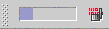
Este barra nos permite ver la memoria total reservada para la JVM así como cuanto está siendo utilizado en este momento. Cuando veamos que la memoria se está llenando es conveniente pulsar en el botón para pedir al recolector de basura que recupere espacio.
Ir a la tienda de informatica mas cerca de tu casa, y por unos 170 € te dan unas "plaquitas" que las colocas en el ordenador y "vuela" el netbeans.
Un saludo.
Comentarios cerrados para este artículo